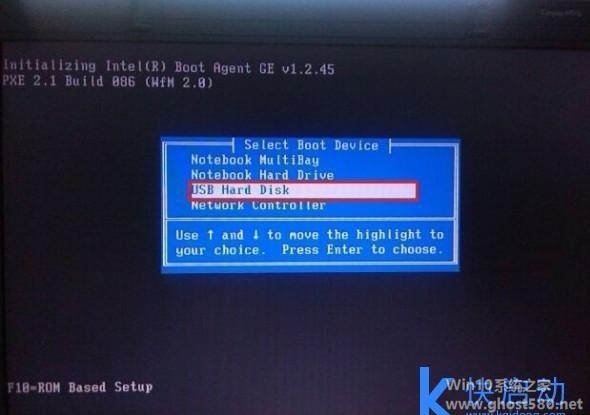-
如何添加开机密码
- 时间:2024-11-25 05:54:06
大家好,今天Win10系统之家小编给大家分享「如何添加开机密码」的知识,如果能碰巧解决你现在面临的问题,记得收藏本站或分享给你的好友们哟~,现在开始吧!
imtn密码管理app系列软件最新版本下载
1.电脑怎么设置开机密码?

一、系统中设置用户密码的方法:
开始→控制面板→用户帐户→选择你的帐户→创建密码→输入两遍密码→按“创建密码”按钮即可。
如果要取消密码,只要在第2步要求输入新密码时直接回车即可。
二、系统中设置启动密码的方法:
Windows XP除了可以在控制面板的用户帐户里设置“用户密码”来确保系统安全外,系统还提供了一个更安全有效的“系统启动密码”,这个密码在开机时先于“用户密码”显示,而且还可以生成钥匙盘。如果你设置了“系统启动密码”,系统就更安全了。Windows XP设置“系统启动密码”的方法如下:
单击“开始”“运行”,在“运行”对话框中输入“Syskey”(引号不要输入),按“确定”或回车,弹出“保证Windows XP帐户数据库的安全”对话框,在对话框中点击“更新”按钮,弹出“启动密码”对话框,选中“密码启动”单选项,在下面输入系统启动时的密码,按“确定”按钮即可。
要取消这个系统“启动密码”,按上面的操作后在“启动密码”对话框中选中“系统产生的密码”,再选中下面的“在本机上保存启动密码”即可,确定后启动密码就会保存到硬盘上,下次启动时就不会出现启动密码的窗口了。
“启动密码”在出现登录画面之前显示,只有输入正确的启动密码后,才会显示登录画面,用户才能输入用户名和登录密码完全登录系统。如此,系统就有二重密码保护。
三、BIOS中设置密码的方法(不同机器有所不同):
1、开机按Del键进入CMOS设置,将光标移到“Advanced BIOS Features(高级BIOS功能设置)”回车,打开“Advanced BIOS Features”页面,找到“Security Option(检查密码方式)”或“Password Check(检查密码方式)”,将其设置为“System(系统)”(注:该项有两个设定值System和Setup,设置为System时开机进入CMOS设置和进入操作系统均要输入密码;设置为Setup时仅开机进入CMOS设置要输入密码),按Esc键回到主页面;
2、在主页面将光标移到“Set Supervisor Password(超级管理员密码)”回车,在出现的窗口中输入密码并回车,在出现的窗口中再次输入同一密码并回车,CMOS便回将密码记录下来并返回主页面。
3、在主页面将光标移到“Save & Exit(存储退出)”回车,按Y键,再回车即可。
在第2步选择“Set User Password(设置用户密码)”可以设置用户密码,用户密码与超级管理员密码的区别是:用用户密码进入CMOS设置只能查看不能修改。
上述三种密码中以系统启动密码的安全性最高,用户密码其次,BIOS密码的安全性最低。BIOS密码可以通过将主板上的电池取下而消除;用户密码在网上也可以找到很多破解方法;但启动密码还很难找到破解方法。建议同时设置启动密码和用户密码,这样就有双重密码保护,不但开机时要输入密码,而且在暂时离开时可以通过同时按Windows徽标键(Ctrl和Alt之间的那个键)和字母L键锁定计算机(锁定时,计算机返回登录的画面,必须输入用户密码才能返回系统进行正常操作),使他人无法使用
2.windows怎么设置开机密码
方法/步骤
1
一:在电脑桌面里 依次点击“开始”--“设置”--“控制面板”--“用户账户”如下图
控制面板里进入用户帐户
2
二:如上图,在用户帐户里找到计算管理员(Administrator),点击计算管理员(Administrator)图标即可进入管理员密码创建,如下图:
怎样设置开机密码-创建用户密码
3
三:如上图,选择创建密码即可开始为电脑设置密码了,由于电脑每次开机都是以计算管理员(Administrator)默认开机的,所以设置密码后每次开机就需要输入密码了,如上图,点击“创建密码”即可进入密码设置了如下图:
4
设置开机密码
如上图,在输入一个新密码的地方输入你想要的密码,下面一个再次输入密码确认。最后一个我们还可以为我们密码设置一个提示语句,防止我们自己也忘记密码进入不了电脑就麻烦了,所以一般还是建议大家在密码提示里输入密码提示比较好,当然也可以不写。将以上密码资料填写完毕之后,不要忘记了点下最底部的最后一步:点击创建密码(C)即可完成开机密码设置了。
END
windows 7系统怎么设置开机密码?
windows 7系统是目前的主流系统,目前装机装系统,windows 7系统几乎已经成为了默认装机系统了,所以就目前新手朋友而言windows 7系统是接触最多之后我们重新启动电脑就会有要求输入密码的提示了,输入我们设置的密码才可以进入了,一般别人不知道密码自然就进不去了。的,不过只要大家熟悉windows xp系统开机密码的设置,对windows 7就简单了,因为两者操作都是差不多的,下面详细介绍下。
一:依然是从桌面开始 从桌面左下角点击“WINDOWS”键,然后选择上面的“控制面板”选项,如下图:
进入windows 7控制面板
二:如上图,接下来就弹出了控制面板的界面,之后我们选择右上角的“用户账户和家庭安全”选项,之后即可进入用户帐户设置,如下图。
windows 7用户帐户设置
三:如上图所看到的用户帐户设置界面,之后,在用户账户中我们选择“更改Windows密码”选项。 怎么设置开机密码之密码创建
四:选择“更改Windows密码”选项后我们就进入了关键的步骤,在“更改用户账户”页面,我们选择“为您的庄户创建密码”选项,点一下就可以了,如下图。
5
设置开机密码
如上图,最后我们需要的就是在相应填写框内填上我们需要设置的开机密码以及开机密码提示信息即可,最后不要忘记点下最下面的“创建密码”来完成开机密码设置。之后我们重新启动电脑就会有要求输入密码的提示了,输入我们设置的密码才可以进入了,一般别人不知道密码自然就进不去了。
介绍到这里相信大家对怎样设置开机密码有了清楚的认识,如果您的电脑需要设置开机密码,现在就可以尝试去轻松完成开机密码设置了,如果还有疑问,请联系我们一起讨论开机密码设置问题。
3.如何给电脑设置开机密码?
一、系统中设置用户密码的方法:开始→控制面板→用户帐户→选择你的帐户→创建密码→输入两遍密码→按“创建密码”按钮即可。如果要取消密码,只要在第2步要求输入新密码时直接回车即可。二、系统中设置启动密码的方法:Windows XP除了可以在控制面板的用户帐户里设置“用户密码”来确保系统安全外,系统还提供了一个更安全有效的“系统启动密码”,这个密码在开机时先于“用户密码”显示,而且还可以生成钥匙盘。如果你设置了“系统启动密码”,系统就更安全了。Windows XP设置“系统启动密码”的方法如下:单击“开始”“运行”,在“运行”对话框中输入“Syskey”(引号不要输入),按“确定”或回车,弹出“保证Windows XP帐户数据库的安全”对话框,在对话框中点击“更新”按钮,弹出“启动密码”对话框,选中“密码启动”单选项,在下面输入系统启动时的密码,按“确定”按钮即可。要取消这个系统“启动密码”,按上面的操作后在“启动密码”对话框中选中“系统产生的密码”,再选中下面的“在本机上保存启动密码”即可,确定后启动密码就会保存到硬盘上,下次启动时就不会出现启动密码的窗口了。“启动密码”在出现登录画面之前显示,只有输入正确的启动密码后,才会显示登录画面,用户才能输入用户名和登录密码完全登录系统。如此,系统就有二重密码保护。三、BIOS中设置密码的方法(不同机器有所不同):1、开机按Del键进入CMOS设置,将光标移到“Advanced BIOS Features(高级BIOS功能设置)”回车,打开“Advanced BIOS Features”页面,找到“Security Option(检查密码方式)”或“Password Check(检查密码方式)”,将其设置为“System(系统)”(注:该项有两个设定值System和Setup,设置为System时开机进入CMOS设置和进入操作系统均要输入密码;设置为Setup时仅开机进入CMOS设置要输入密码),按Esc键回到主页面;2、在主页面将光标移到“Set Supervisor Password(超级管理员密码)”回车,在出现的窗口中输入密码并回车,在出现的窗口中再次输入同一密码并回车,CMOS便回将密码记录下来并返回主页面。3、在主页面将光标移到“Save & Exit(存储退出)”回车,按Y键,再回车即可。在第2步选择“Set User Password(设置用户密码)”可以设置用户密码,用户密码与超级管理员密码的区别是:用用户密码进入CMOS设置只能查看不能修改。
4.怎样给电脑加开机密码
2种,
1是boss设置1.启动电脑,在电脑正在启动时不停地按DEL键(注意,是不停地按动,而不是按住不放),直到出现CMOS SETUP界面(有的电脑进入CMOS的快捷键不是DEL,有的是F2,需要看情况而定);
2.用键盘上的光标键选择SUPERVISOR PASSWORD项,然后回车,出现ENTER PASSWORD后,输入密码再回车,这时又出现CONFIRM PASSWORD,在其后再次输入同一密码(注:该项原意是对刚才输入的密码进行校验,如果两次输入的密码不一致,则会要求你重新输入);
3.用光标键选择USER PASSWORD项后回车,同上面一样,密码需输入两次才能生效。以上设置的两个密码分别为设置密码和修改CMOS SETUP密码,建议两个均取同一密码,以便记忆;
4.选择DIOS FEATURES SETUP项回车,用光标键选择SECURITY OPION项后用键盘上的PAGE UP/PAGE DOWN键把选项改为SYSTEM(设定为SYSTEM的目的是让计算机在任何时候都要检测密码,包括启动机器), 然后按ESC键退出;
5.选择SAVE&EXIT SETUP项回车,出现提示后按Y键再回车,以上设置的密码即可生效。
第二种开始——设置——控制面板——用户帐户-里面有两个图,你选一个,但不要是那个guest,--更改我的密码-更改密码。
2是从“开始”打开“控制面板”,然后在里面打开“用户帐户”在里面,默认有两个帐户,选择你要设置密码的帐户进去。里面就有“创建密码”了。当然取消密码就是相反的过程了 ^
5.怎么才能设电脑开机的密码?
开机密码有两种,一种是计算机加电就要密码,另一种是启动系统登录用户密码.前者要进入BIOS里面设置,进入BIOS主界面后(以Advanced BIOS Features为例)有一个Set Supervisor PASSWORD字样的选项,按回车后输入密码,输完后按回车,系统会提醒你再把刚才的密码输入一遍,二次输入后再按回车.设完后到BIOS(“Advanced BIOS Features”)主菜单中的“Security Option”的“Setup”值用Page down键改成“System”值,最后按键盘最上边功能键中的F10键存盘退出就可以了;后者要进入系统,在控制面板的用户帐户里面有中文提示修改密码的,比较简单.但是有一点要提醒,有好多计算机的使用者的用户只有一个,那就是超级用户(administrators),希望你在设密码前最好能创建一个新用户帐户,在新创建的用户帐户里面设置你的登陆密码。在你设密码时系统提示是否把密码设为私有密码?你最好点击否,不要点击是,否则你要是忘记了密码的话,没有人能救你.必须要重新安装操作系统了.如果不设私有密码的话,你设的密码要是忘记了还有救(不用重新安装系统).
6.怎么设置开机密码?
“BIOS FEATURES SETUP”(BIOS功能设置) “SUPERVISOR PASSWORD”(管理员密码) “USER PASSWORD”(用户密码) 选择其中的某一项,回车,即可进行该项目的设置。选择管理员或用户密码项目后回车,要求输入密码,输入后再回车,提示校验密码,再次输入相同密码,回车即可。需要注意的是,进行任何设置后,在退出时必须保存才能让设置生效。(保存方法是:设置完毕后选择“SAVE & EXIT SETUP ” 或按F10键,出现提示“SAVE to CMOS and EXIT(Y/N)?此时按下“Y键”,保存完成。) 具体设置分以下几种方法: 设置方法1:单独设置“SUPERVISOR PASSWORD”或“USER PASSWORD”其中的任何一项,再打开“BIOS FEATURES SETUP”将其中的“Security Option”设置为“Setup”,保存退出。这样,开机时按Del键进入BIOS设置画面时将要求输入密码,但进入操作系统时不要求输入密码。 设置方法2: 单独设置“SUPERVISOR PASSWORD”或“USER PASSWORD”其中的任何一项,再打开“BIOS FEATURES SETUP”将其中的“Security Option”设置为“System”,保存退出。这样,不但在进入BIOS设置时要求输入密码,而且进入操作系统时也要求输入密码。 设置方法3:分别设置“SUPERVISOR PASSWORD”和“USER PASSWORD”,并且采用两个不同的密码。再打开“BIOS FEATURES SETUP”将其中的“Security Option”设置为“System”,退出保存。这样,进入BIOS设置和进入操作系统都要求输入密码,而且输入其中任何一个密码都能进入BIOS设置和操作系统。但“管理员密码”和“用户密码”有所区别:以“管理员密码”进入BIOS程序时可以进行任何设置,包括修改用户密码。但以“用户密码”进入时,除了修改或去除“用户密码”外,不能进行其它任何设置,更无法修改管理员密码。由此可见,在这种设置状态下,“用户密码”的权限低于“管理员密码”的权限
开机启动时按Delete进去BOSS/选择“Advanced BIOS Features(高级BIOS功能设置)”回车
以上就是关于「如何添加开机密码」的全部内容,本文讲解到这里啦,希望对大家有所帮助。如果你还想了解更多这方面的信息,记得收藏关注本站~
【文♂章①来自Win10系统之家www.ghoSt580.neT,不得自行转载,违者必追究!】
上一篇:如何消除音响电流声 下一篇:wps如何打印pdf文件
相关文章
-
1.电脑怎么设置开机密码?对于WindowsXP,设置开机密码的方法一般有三种,即系统用户密码、系统启动密码和BIOS密码。其设置方法分别如下:一、系统中设置用户密码的方法:开始→控制面板→用户帐户→选择你的帐户→创建密码→输...
-
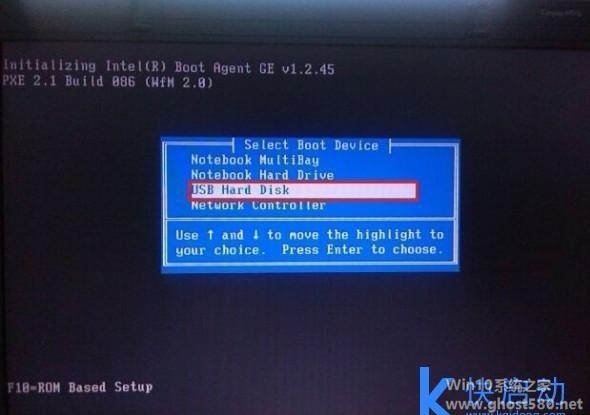 1.电脑开机密码忘记了怎么办怎么破解电脑开机密码你好!给你5种解除开机密码的方法,希望能给你帮助!方法一在开机时,按下F8进入”带命令提示符的安全”模式输入”NETUSER+用户名+123456/ADD”可把某用户的密码强行设置为”...
1.电脑开机密码忘记了怎么办怎么破解电脑开机密码你好!给你5种解除开机密码的方法,希望能给你帮助!方法一在开机时,按下F8进入”带命令提示符的安全”模式输入”NETUSER+用户名+123456/ADD”可把某用户的密码强行设置为”... -
 1.如何设置Widowsxp启动开机密码密码?控制面板→用户→账号管理→密码设置管理员就是你了~~就可以设置密码~~~~对于WindowsXP,设置开机密码的方法一般有三种,即系统用户密码、系统启动密码和BIOS密码。其设置方法分别如下...
1.如何设置Widowsxp启动开机密码密码?控制面板→用户→账号管理→密码设置管理员就是你了~~就可以设置密码~~~~对于WindowsXP,设置开机密码的方法一般有三种,即系统用户密码、系统启动密码和BIOS密码。其设置方法分别如下... -
 1.怎么设置win7开机启动项方法/步骤那如何才能使开机速度提升呢?我们知道,在Windows系统里,有个非常实用的命令程序:msconfig,即系统配置实用程序。该程序为系统启动和加载项设置,合理的配置可以大大提升系统的启动速...
1.怎么设置win7开机启动项方法/步骤那如何才能使开机速度提升呢?我们知道,在Windows系统里,有个非常实用的命令程序:msconfig,即系统配置实用程序。该程序为系统启动和加载项设置,合理的配置可以大大提升系统的启动速...